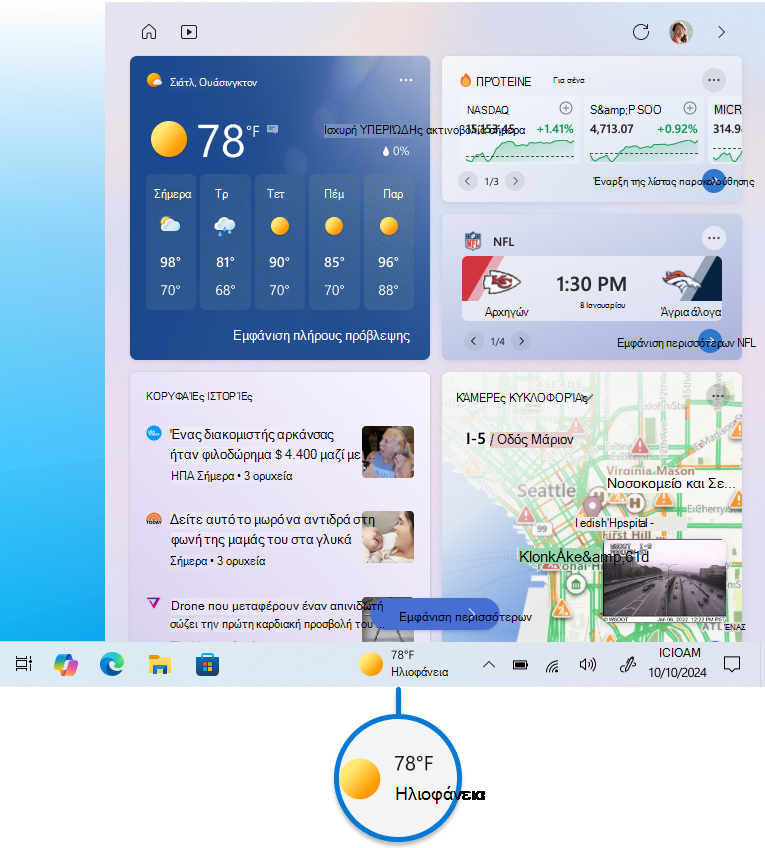Παραμείνετε ενημερωμένοι με ειδήσεις και ενδιαφέροντα
Ισχύει για
Η υποστήριξη για Windows 10 θα λήξει τον Οκτώβριο του 2025
Μετά τις 14 Οκτωβρίου 2025, η Microsoft δεν θα παρέχει πλέον δωρεάν ενημερώσεις λογισμικού από το Windows Update, τεχνική βοήθεια ή επιδιορθώσεις ασφαλείας για Windows 10. Ο υπολογιστής σας θα εξακολουθεί να λειτουργεί, αλλά σας συνιστούμε να μετακινηθείτε στα Windows 11.
Η δυνατότητα ειδήσεων και ενδιαφερόντων στο Windows 10 έχει σχεδιαστεί για να σας κρατά ενήμερους και ενημερωμένους απευθείας από τη γραμμή εργασιών των Windows. Με αυτήν τη δυνατότητα, μπορείτε να αποκτάτε εύκολα πρόσβαση σε ενημερώσεις καιρού, ειδήσεις και άλλα ενδιαφέροντα, χωρίς να χρειάζεται να κάνετε εναλλαγή μεταξύ εφαρμογών ή τοποθεσιών web. Μπορείτε να προβάλετε τις τρέχουσες καιρικές συνθήκες της τοποθεσίας σας απευθείας στη γραμμή εργασιών και να τοποθετήσετε το δείκτη του ποντικιού επάνω από το εικονίδιο για να δείτε συνοπτικές, ευδιάκριτες πληροφορίες για θέματα όπως αθλήματα, μετοχές, τοπικές ειδήσεις και πρωτοσέλιδα.
Οι ειδήσεις και τα ενδιαφέροντα χρησιμοποιούν κάρτες πληροφοριών για την εμφάνιση διαφόρων τύπων περιεχομένου. Κάθε κάρτα αντιπροσωπεύει ένα συγκεκριμένο θέμα, όπως τον καιρό, τις κορυφαίες ιστορίες, τα αθλήματα, τις μετοχές και την επισκεψιμότητα. Αυτές οι κάρτες ενημερώνονται με την πάροδο του χρόνου, για να παρέχουν τις πιο πρόσφατες πληροφορίες. Έχετε την ευελιξία να προσαρμόσετε τις ειδήσεις και την τροφοδοσία ενδιαφερόντων σύμφωνα με τις προτιμήσεις σας, προσθέτοντας ή καταργώντας τις κάρτες πληροφοριών. Αυτό σημαίνει ότι μπορείτε να τις προσαρμόσετε ώστε να εμφανίζονται οι πληροφορίες που έχουν μεγαλύτερη σημασία για εσάς, καθιστώντας τον έναν εύχρηστο τρόπο για να παραμένετε συνδεδεμένοι και ενημερωμένοι καθ' όλη τη διάρκεια της ημέρας.
Για να ανοίξετε ειδήσεις και ενδιαφέροντα, τοποθετήστε το δείκτη του ποντικιού επάνω ή επιλέξτε το κουμπί ειδήσεων και ενδιαφερόντων στη γραμμή εργασιών.
Προσαρμογή ειδήσεων και ενδιαφερόντων
Οι παρακάτω ενότητες περιγράφουν συνήθεις λειτουργίες για την προσαρμογή ειδήσεων και ενδιαφερόντων. Αναπτύξτε κάθε ενότητα για να μάθετε περισσότερα:
Windows 11:Ανοίξτε το γραφικό στοιχείο Ειδήσεις και ενδιαφέρον , επιλέξτε Ρυθμίσεις. Για να αλλάξετε τη συμπεριφορά, αλλάξτε την επιλογή Άνοιγμα πίνακα γραφικών στοιχείων κατά την κατάδειξη σε Ενεργό ή Ανενεργό.
Windows 10: Μπορείτε γρήγορα να ρίξετε μια ματιά στην τροφοδοσία σας τοποθετώντας το δείκτη του ποντικιού σας στο εικονίδιο καιρού. Για να αλλάξετε αυτή τη συμπεριφορά, κάντε δεξί κλικ σε ένα κενό διάστημα στη γραμμή εργασιών, επιλέξτε Ειδήσεις και ενδιαφέροντα και επιλέξτε Άνοιγμα κατά την κατάδειξη για να καταργήσετε την επιλογή του πλαισίου.
Μπορείτε να ενημερώσετε με μη αυτόματο τρόπο την κύρια θέση και γλώσσα σας για να αποκτήσετε πιο σχετικό περιεχόμενο. Ανοίξτε ειδήσεις και ενδιαφέροντα στη γραμμή εργασιών και, στη συνέχεια, επιλέξτε το εικονίδιο του λογαριασμού χρήστη σας .
-
Επιλέξτε Τοποθεσία για να ορίσετε την κύρια τοποθεσία σας και να δείτε πιο σχετικό περιεχόμενο για τη συγκεκριμένη τοποθεσία. Αυτή η ενέργεια θα ενημερώσει επίσης τη θέση που χρησιμοποιείται για τις καιρικές συνθήκες στη γραμμή εργασιών
-
Επιλέξτε το αναπτυσσόμενο μενού "Γλώσσα και περιεχόμενο " για να επιλέξετε μια κατάλληλη γλώσσα για το περιεχόμενο στην τροφοδοσία σας
Για να επεξεργαστείτε την τοποθεσία οικίας και εργασίας σας για την κυκλοφορία, επιλέξτε τις τρεις τελείες στην κάρτα κυκλοφορίας και επιλέξτε Επεξεργασία θέσης οικίας ή Επεξεργασία θέσης εργασίας.
Η γραμμή εργασιών μπορεί να εμφανίσει τη θερμοκρασία σε βαθμούς Κελσίου (°C) ή Φαρενάιτ (°F). Για εναλλαγή μεταξύ αυτών των δύο μονάδων, επιλέξτε το εικονίδιο ειδήσεων και ενδιαφερόντων στη γραμμή εργασιών, επιλέξτε τις τρεις τελείες στην κάρτα καιρού και επιλέξτε Κελσίου ή Φαρενάιτ.
Μπορείτε να αλλάξετε τον τρόπο εμφάνισης των ειδήσεων και των ενδιαφερόντων στη γραμμή εργασιών. Για να εμφανίζεται μόνο το εικονίδιο καιρού και να εξοικονομείτε χώρο στη γραμμή εργασιών, μπορείτε να μεταβείτε σε λειτουργία μόνο εικονιδίου. Κάντε δεξί κλικ σε οποιαδήποτε κενή περιοχή στη γραμμή εργασιών και επιλέξτε Ειδήσεις και ενδιαφέροντα > Εμφάνιση μόνο εικονιδίου.
Σημείωση: Αυτή η επιλογή δεν είναι διαθέσιμη στο Windows 11.
Οι ενημερώσεις της γραμμής εργασιών σάς δείχνουν εξατομικευμένο, περιστρέφοντας περιεχόμενο απευθείας στη γραμμή εργασιών. Οι σχετικές κάρτες πληροφοριών εμφανίζονται επίσης σε μια αναπτυγμένη προβολή στην τροφοδοσία σας.
Για να απενεργοποιήσετε τις ενημερώσεις της γραμμής εργασιών στο Windows 10, κάντε δεξιό κλικ σε έναν κενό χώρο στη γραμμή εργασιών και επιλέξτε Ειδήσεις και ενδιαφέροντα > Μείωση ενημερώσεων στη γραμμή εργασιών. Όταν αυτό είναι επιλεγμένο, θα λαμβάνετε μόνο πληροφορίες καιρού στη γραμμή εργασιών.
Σημείωση: Αν έχετε απενεργοποιήσει μια κάρτα πληροφοριών, δεν θα λαμβάνετε περιστρεφόμενες ενημερώσεις της γραμμής εργασιών που σχετίζονται με αυτήν την κάρτα πληροφοριών.
Windows 11: Κάντε δεξί κλικ σε μια κενή περιοχή στη γραμμή εργασιών και επιλέξτε Ρυθμίσεις γραμμής εργασιών. Για να αλλάξετε τη συμπεριφορά, αλλάξτε την επιλογή Γραφικά στοιχεία σε Ενεργό ή Ανενεργό.
Windows 10: Κάντε δεξί κλικ σε έναν κενό χώρο στη γραμμή εργασιών και επιλέξτε Ειδήσεις και ενδιαφέροντα > Απενεργοποίηση. Όταν απενεργοποιείτε ειδήσεις και ενδιαφέροντα, ο καιρός δεν θα εμφανίζεται πλέον στη γραμμή εργασιών. Για να ενεργοποιήσετε τις ειδήσεις και τα ενδιαφέροντα, κάντε δεξί κλικ σε ένα κενό διάστημα στη γραμμή εργασιών και επιλέξτε Ειδήσεις και ενδιαφέροντα > Εμφάνιση εικονιδίου και κειμένου.
Εξατομίκευση της τροφοδοσίας σας
Οι ειδήσεις και τα ενδιαφέροντα εμφανίζουν περιεχόμενο σε διάφορα θέματα. Κάθε θέμα περιέχεται μέσα σε μια κάρτα πληροφοριών που ενημερώνεται με την πάροδο του χρόνου.
Συνδεθείτε στον Microsoft Edge για να εξατομικεύσετε τις ειδήσεις και την εμπειρία ενδιαφερόντων σας με τα θέματα που σας ενδιαφέρουν.
Αν έχετε πολλά προφίλ στον Microsoft Edge, επιλέξτε το προφίλ που θέλετε να χρησιμοποιήσετε. Ανοίξτε ειδήσεις και ενδιαφέροντα στη γραμμή εργασιών και, στη συνέχεια, επιλέξτε το εικονίδιο του λογαριασμού χρήστη σας > Μεταβείτε σε άλλο προφίλ > επιλέξτε ένα άλλο προφίλ για χρήση.
Μπορείτε να διαχειρίζεστε τα διάφορα προφίλ από τον Microsoft Edge. Για περισσότερες πληροφορίες, ανατρέξτε στο θέμα Είσοδος και δημιουργία πολλών προφίλ στον Microsoft Edge.
Μπορείτε να ενεργοποιήσετε ή να απενεργοποιήσετε κάρτες πληροφοριών για τον καιρό, τα χρήματα, τα αθλήματα και πολλά άλλα, μεταβαίνοντας στην κάρτα, επιλέγοντας το κουμπί περισσότερων επιλογών και, στη συνέχεια, επιλέγοντας την επιλογή απόκρυψης της κάρτας.
Για να διαχειριστείτε όλες τις κάρτες πληροφοριών, ανοίξτε ειδήσεις και ενδιαφέροντα στη γραμμή εργασιών και, στη συνέχεια, επιλέξτε το εικονίδιο του λογαριασμού χρήστη σας . Επιλέξτε Κάρτες πληροφοριών και ενεργοποιήστε ή απενεργοποιήστε τις κάρτες που σας ενδιαφέρουν.
Η τροφοδοσία σας θα γίνει πιο εξατομικευμένη με την πάροδο του χρόνου και εδώ θα βρείτε τα βήματα για να ρυθμίσετε τις παραμέτρους των αγαπημένων προελεύσεων σας. Ανοίξτε ειδήσεις και ενδιαφέροντα στη γραμμή εργασιών και, στη συνέχεια, επιλέξτε το εικονίδιο του λογαριασμού χρήστη σας .
Επιλέξτε Διαχείριση ενδιαφερόντων, η οποία ανοίγει τη σελίδα εξατομίκευσης. Από εδώ, μπορείτε:
-
Χρησιμοποιήστε το πλαίσιο αναζήτησης για να αναζητήσετε τα θέματα ή τους εκδότες που θέλετε να παρακολουθήσετε
-
Περιηγηθείτε στα θέματα ανά κατηγορία και επιλέξτε αυτά που σας ενδιαφέρουν
-
Προβολή και διαχείριση ενδιαφερόντων και εκδοτών που παρακολουθείτε στην ενότητα "Παρακολούθηση "
Μπορείτε επίσης να ρυθμίσετε με ακρίβεια την τροφοδοσία σας στις προτιμήσεις σας κάθε φορά που βλέπετε ένα άρθρο:
-
Επιλέξτε το κουμπί "Κλείσιμο" για να καταργήσετε το άρθρο και να παράσχετε σχόλια όπως "Δεν σας ενδιαφέρει αυτό το άρθρο" ή "Αποκλεισμός του εκδότη"
-
Επιλέξτε το κουμπί "Περισσότερες επιλογές " σε μια είδηση και επιλέξτε να παρακολουθήσετε τον εκδότη
Συνήθεις ερωτήσεις
Ορισμένες εφαρμογές ή υπηρεσίες που τροφοδοτούν την εμπειρία ειδήσεων και ενδιαφερόντων ενδέχεται να προσαρμόσουν το περιεχόμενο χρησιμοποιώντας μια εκτίμηση τοποθεσίας με βάση ορισμένα στοιχεία. Για παράδειγμα, ορισμένες εφαρμογές ή υπηρεσίες ενδέχεται να χρησιμοποιούν την υπηρεσία τοποθεσίας των Windows, αν έχετε ενεργοποιήσει την τοποθεσία στη συσκευή Windows. Αν δεν έχετε ενεργοποιήσει την τοποθεσία, ενδέχεται να χρησιμοποιηθούν και άλλες τεχνολογίες, όπως bluetooth, Wi-Fi, μόντεμ κινητής τηλεφωνίας και διεύθυνση IP. Αυτές οι εφαρμογές και οι υπηρεσίες της Microsoft θα υπολογίζουν τη γενική τοποθεσία - όπως την πόλη, τον ταχυδρομικό κώδικα ή την περιοχή - της συσκευής σας, για να σας παρέχουν την πιο σχετική εμπειρία.
Η τροφοδοσία σας μαθαίνει για εσάς με την πάροδο του χρόνου και θα αντικατοπτρίζει τις προτιμήσεις σας, επομένως ενδέχεται να μην παρατηρήσετε τις αλλαγές αμέσως. Το περιεχόμενο εμφανίζεται στην τροφοδοσία σας όταν υπάρχει νέο περιεχόμενο που δείχνει ότι πληροί τις ρυθμίσεις εξατομίκευσης. Εάν έχετε αλλάξει τις ρυθμίσεις σας για μια κάρτα πληροφοριών, θα πρέπει να εμφανίζονται αφού επιλέξετε το εικονίδιο Ανανέωση τροφοδοσίας δίπλα στο εικονίδιο του λογαριασμού χρήστη σας.
Μπορείτε να αποκτήσετε πρόσβαση στις πληροφορίες προστασίας προσωπικών δεδομένων σας από τον Πίνακα προστασίας προσωπικών δεδομένων της Microsoft. Επίσης, στο πρόγραμμα περιήγησης Microsoft Edge, υπάρχουν ενσωματωμένα στοιχεία ελέγχου για τον περιορισμό της παρακολούθησης από διαφημιστές και τρίτους.